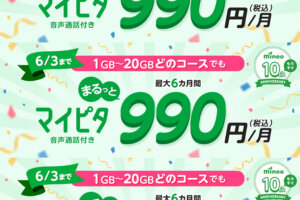つい先日まで行われていた『Amazonプライムデー』。Fireタブレットの最上位モデルとなる『Fire HD 10』を購入した人も沢山いるのではないでしょうか。『Fire HD 10』と言えば10.1インチの『フルHD解像度(1920×1200』ディスプレイを搭載している事が最大の特長です。

 既存の『Fire OS』だと対応するアプリケーションが少なめなので、iPadサイズの巨大な高解像度のディスプレイを持て余してしまいます。Androidが使いたいが為に、価格ではやや割高なHuaweiの『MediaPad』やASUSの『ZenPad』を購入したという人も沢山いるでしょう。
既存の『Fire OS』だと対応するアプリケーションが少なめなので、iPadサイズの巨大な高解像度のディスプレイを持て余してしまいます。Androidが使いたいが為に、価格ではやや割高なHuaweiの『MediaPad』やASUSの『ZenPad』を購入したという人も沢山いるでしょう。

しかし、『MediaPad』『ZenPad』ユーザーに地団駄踏ませてしまうまさかのカスタマイズが存在します。公式ではサポートしていないので自己責任にはなりますが、実は『Fire HD 10』に『Google Playストア』を入れる事が出来るんです。しかもそのやり方が超簡単。慣れれば5分で終わります。『Google Playストア』をインストールすれば、当然ながらAndroidのアプリケーションが使えるようになります。

Androidに対応すれば、『Fire HD 10』にアプリケーションをインストールしてWindowsパソコンのサブディスプレイとして利用する事も可能です。『Fire HD 10』のコストパフォーマンスが何倍にも上がる最強のカスタマイズ。限界を突破してみたい人はお試しあれ!
Amazon Fire HD 10にGoogle Playストアを入れる方法
なぜFire HD 10にPlayストアを入れる事が出来るのか
まず、どうして『Fire HD 10』にPlayストアを入れる事が出来るのか。それは、Fireタブレットが使用しているFire OSが、Androidベースで開発されているからです。しかしデフォルトでインストールされているのは、Fireタブレット専用のアプリストアのみ。そこに、普段スマートフォンで使っている、Playストアを追加し、Playストアの中にある『サブディスプレイ化用アプリ』をインストールする事が今回の目的です。
Fire HD 10にPlayストアを入れる前に準備するもの
必要なのは、『Fire HD 10』本体とインターネット接続環境のみ。パソコンを使った複雑な作業は不要です。ただし、リスクを考えて、『Fire HD 10』は初期状態のままで作業は行ってください。Micro SDカードを挿入したり、他のアプリは入れずに、まずはPlayストアをしっかりと導入します。

Fire HD 10に必要なファイルをダウンロードする
ダウンロード先に移動してダウンロードボタンを押す
下記のダウンロードリンク1~4に移動すると、『DOWNLOAD APK』と書かれた赤か青のボタンが出てくるので、選択してください。
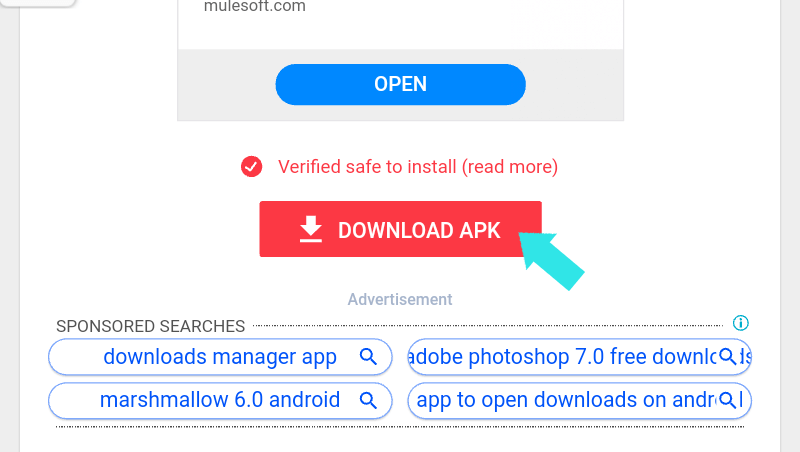
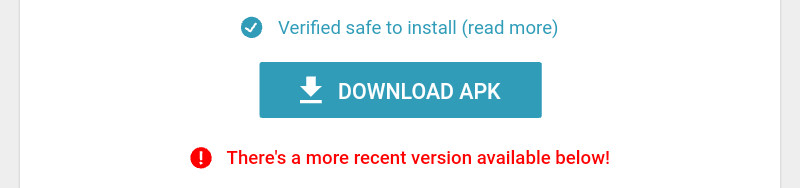
ブラウザがストレージにアクセスする事を許可する
『DOWNLOAD APK』を選択すると、最初だけ『ファイルをダウンロードするには、Silkがストレージにアクセス出来るようになっている必要があります』と表示されるので、『続行』を選択。
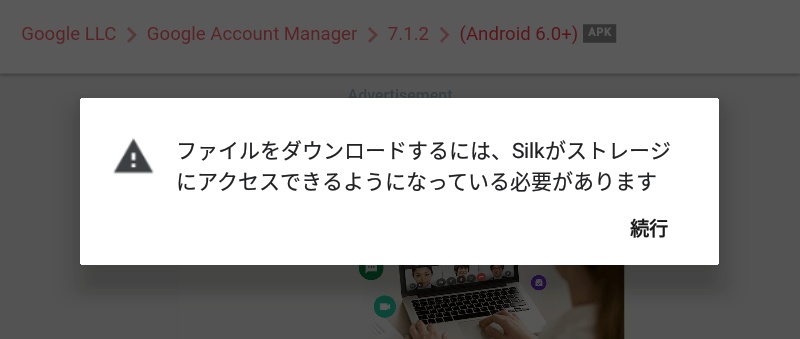
ブラウザがファイルにアクセスする事を許可する
『Silkブラウザがデバイスの写真、メディアおよびファイルにアクセスすることを許可しますか?』と表示されるので『許可』を選択。
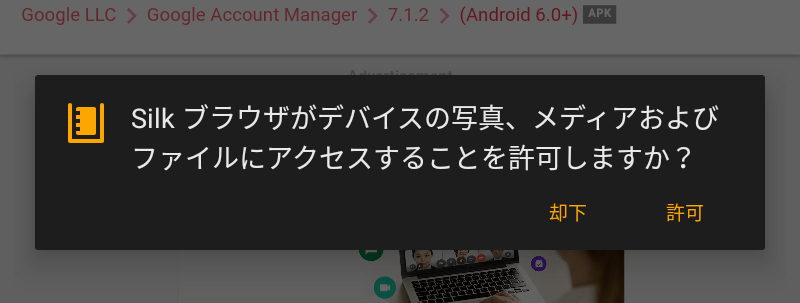
ファイルのダウンロードを許可する
『この種類のファイルはお使いのデバイスに悪影響を与える可能性があります。保存しますか?』という警告文が表示されるので『OK』を選択。
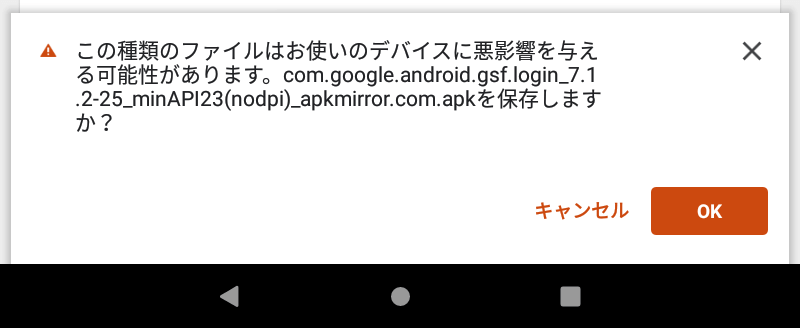
これでファイルのダウンロードは完了します。ファイルはまだ開かずに、ひとまず1~4までのファイルをすべてダウンロードしましょう。
Fire HD 10にダウンロードしたファイルをインストール出来るように許可する
『設定』から『セキュリティとプライバシー』を開き、『不明ソースからのアプリ』を有効にします。
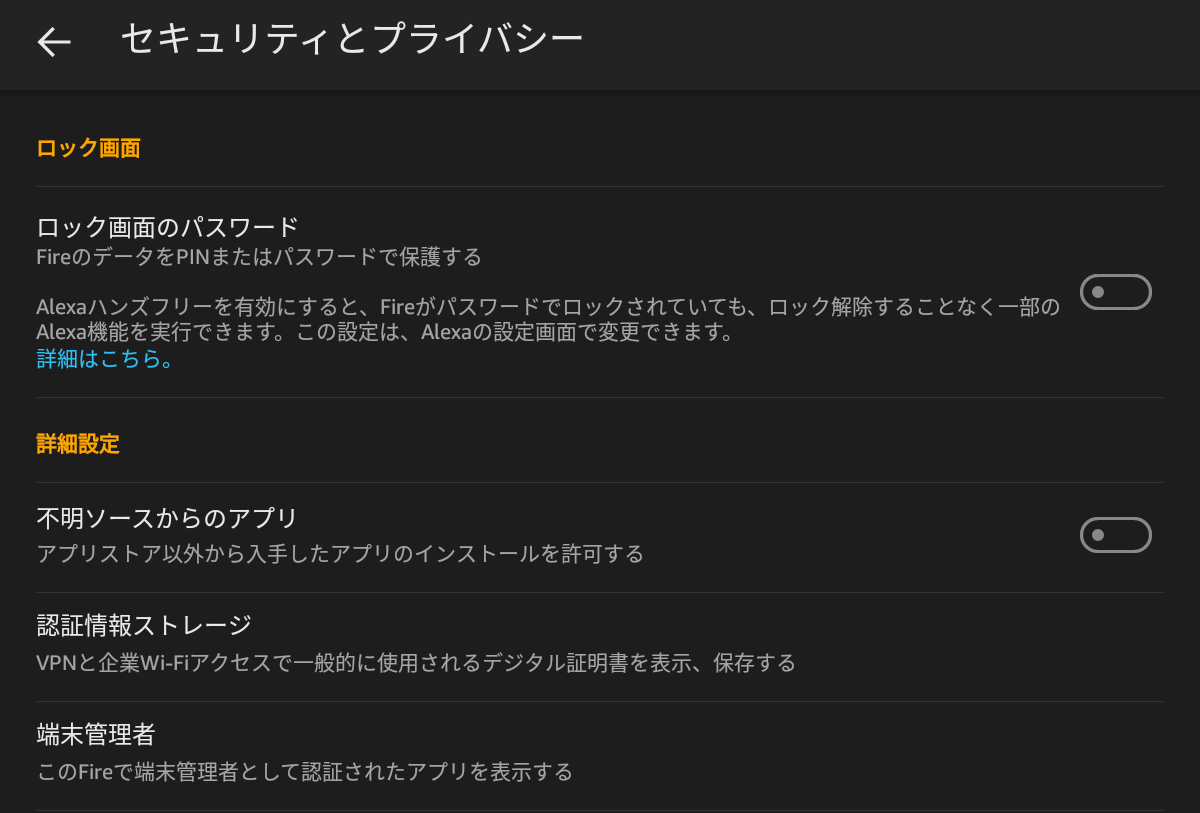
『ソース不詳のアプリケーションを使用すると、Fireおよび個人データの機密性が定価し予期しない動作が発生する恐れがあります』と表示されるので『OK』を選択。
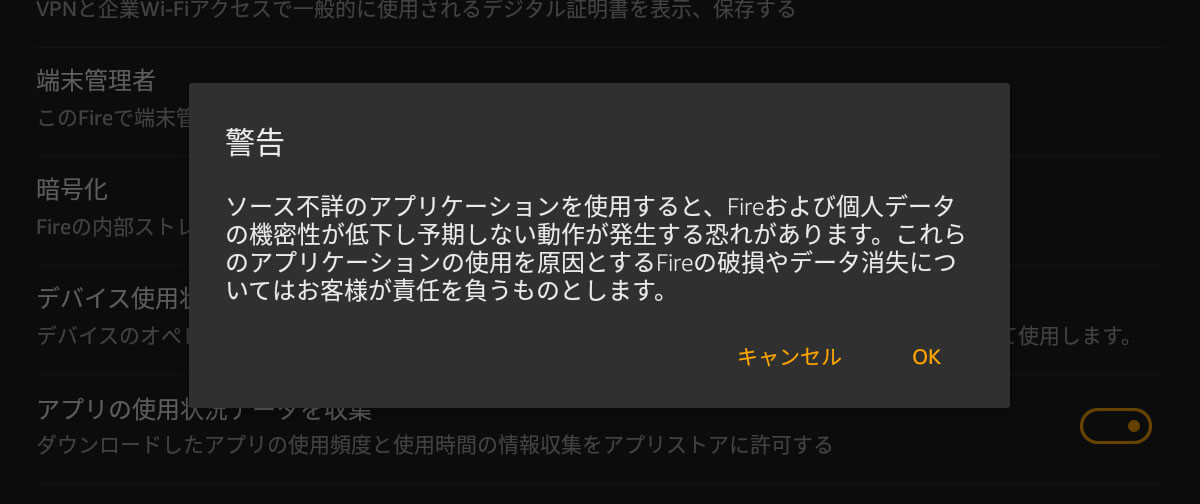
Fire HD 10に必要なファイルをインストールする
ダウンロードしたファイルは、『ファイル(ドキュメント)』アプリの『ダウンロード』項目の中に保存されています。

『com.google』『com.android』の名前がついているファイルを、保存時間の古いものから順(1→4)にインストールしていきましょう。
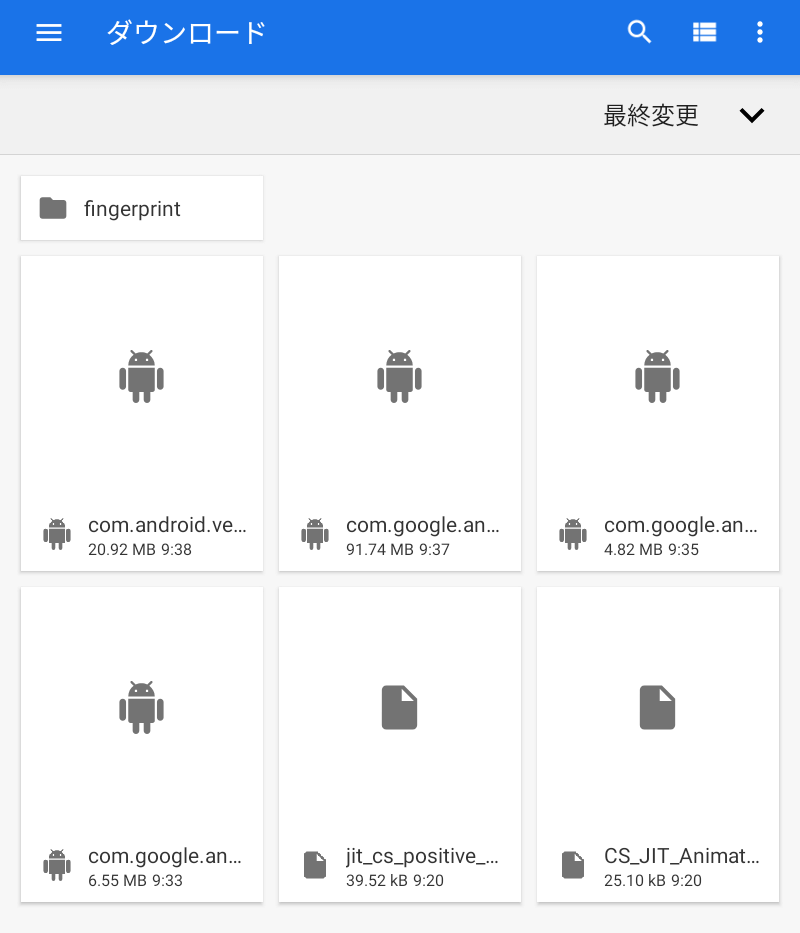
ファイルを選択すると、『タブレットおよび個人情報は不明アプリからの攻撃に対して脆弱です。あなたはこのアプリをインストールすることで、その使用の結果タブレットに生じた何らかの損害またはデータ紛失に責任を負うことに合意します。』という警告文が出るので『続行』を選択。
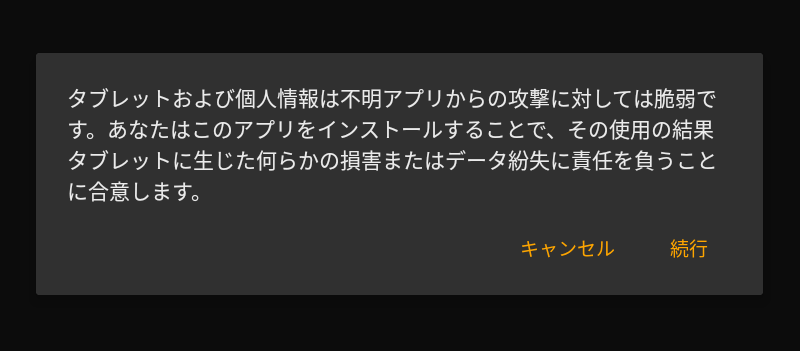
右下に『インストール』の項目が出てくるので、選択するとインストールは完了します。同じ工程で1~4のファイルをインストール。ファイルによっては少しインストールに時間がかかりますが、問題なく終了するので焦らず待ちましょう。
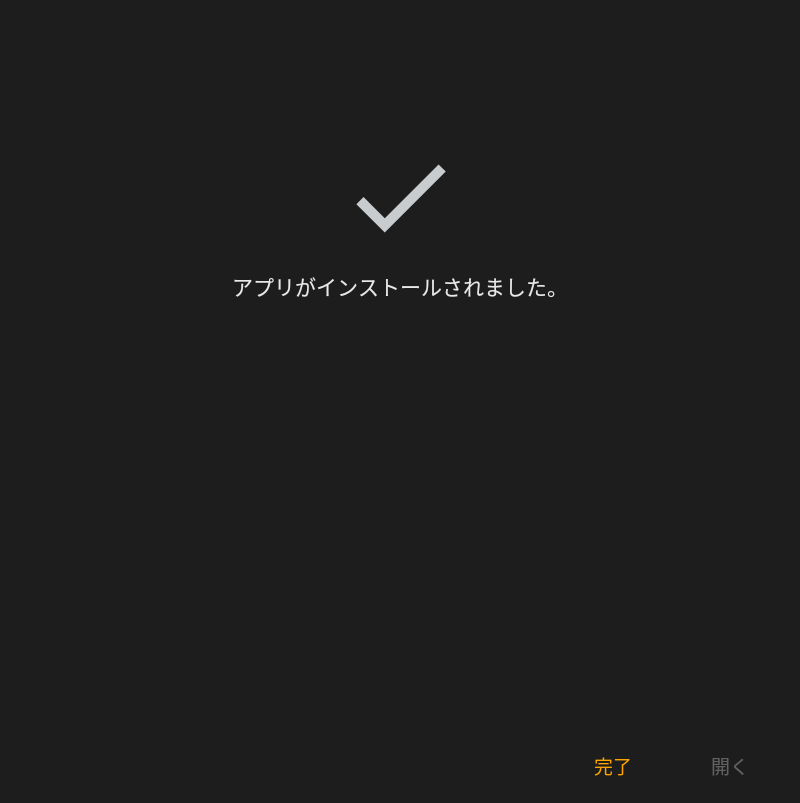
4つのファイルをインストールしてホーム画面に戻ると、スマートフォンで見慣れたPlayストアのアイコンが表示されています。
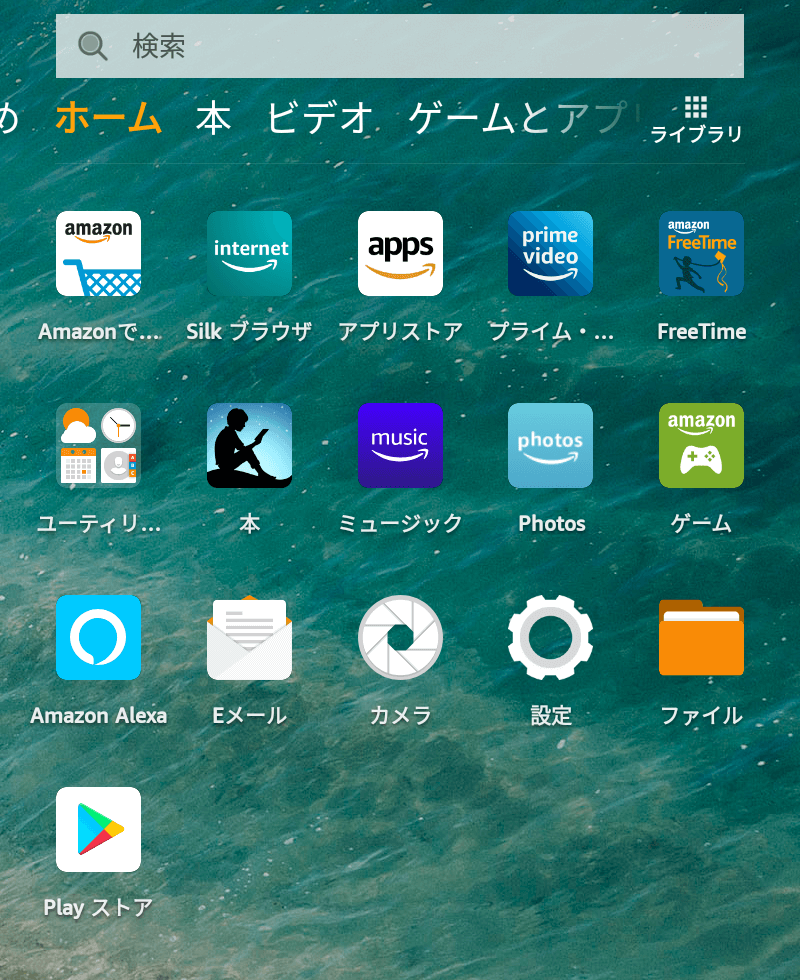
はじめて作業を行った人は感動したのでは!一度この作業に慣れてしまうと、次からは5分もかからないですね。そして後はいつも通り、Googleのアカウント情報を入力すれば、『Fire HD 10』にAndroid用のアプリをインストールする事が可能となります。
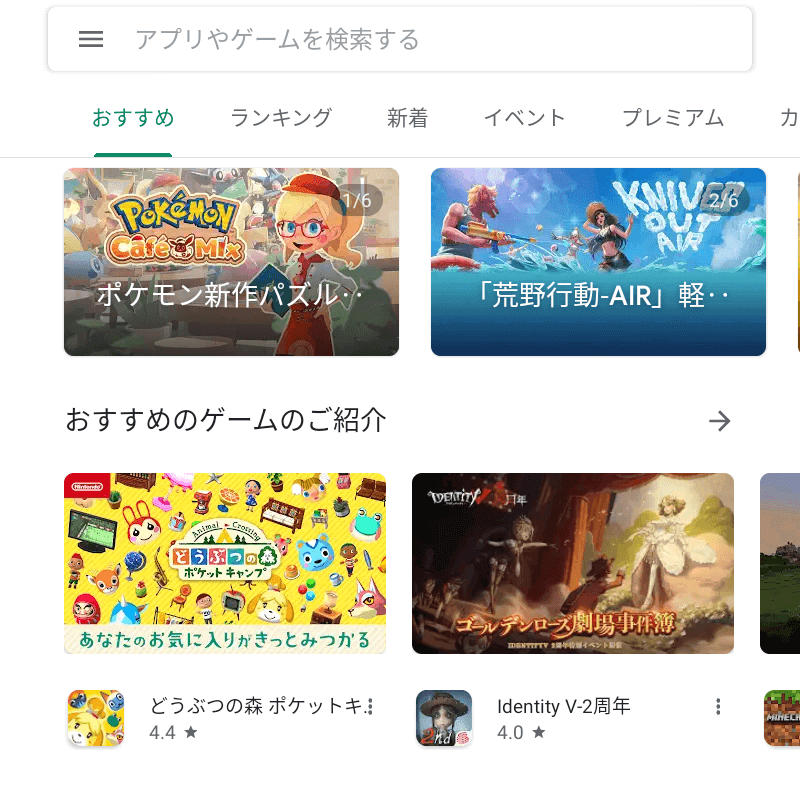
Amazon Fire HD 10をWindowsパソコンのサブディスプレイとして利用する方法
パソコンを使っていて『もう少し表示領域が大きければ』と思った事は無いでしょうか。例えば、画面いっぱいにエクセルの表を表示していて、同時に誰かとチャットしている時などは、画面が2つ欲しいと思いますよね。しかし、専用のディスプレイをもう一台買って、デュアルディスプレイ化する程ではない。そんな時に活躍してくれるのが『Fire HD 10』です『Fire HD 10』のディスプレイサイズは10.1インチ。そして解像度もフルHDと、サブディスプレイには正に最適です。
※『Fire HD 10』の『サブディスプレイ化』は、『Playストア』をインストールし、『Android化』してから行う必要があります。
Fire HD 10にサブディスプレイ化用アプリ『spacedesk』をインストールする
ホーム画面から『Play ストア』を開き、『spacedesk』をインストールします。このアプリを使うと、ワンタップで『Fire HD 10』をパソコンのディスプレイとして利用する事が可能に。『色々と難しい設定がありそうだから、サブディスプレイ化など無理』と思っている人は、騙されたと思って入れてみてください。勿論『無料』です。『spacedesk』のインストールが終わったら、『Fire HD 10』でやる事は終了。
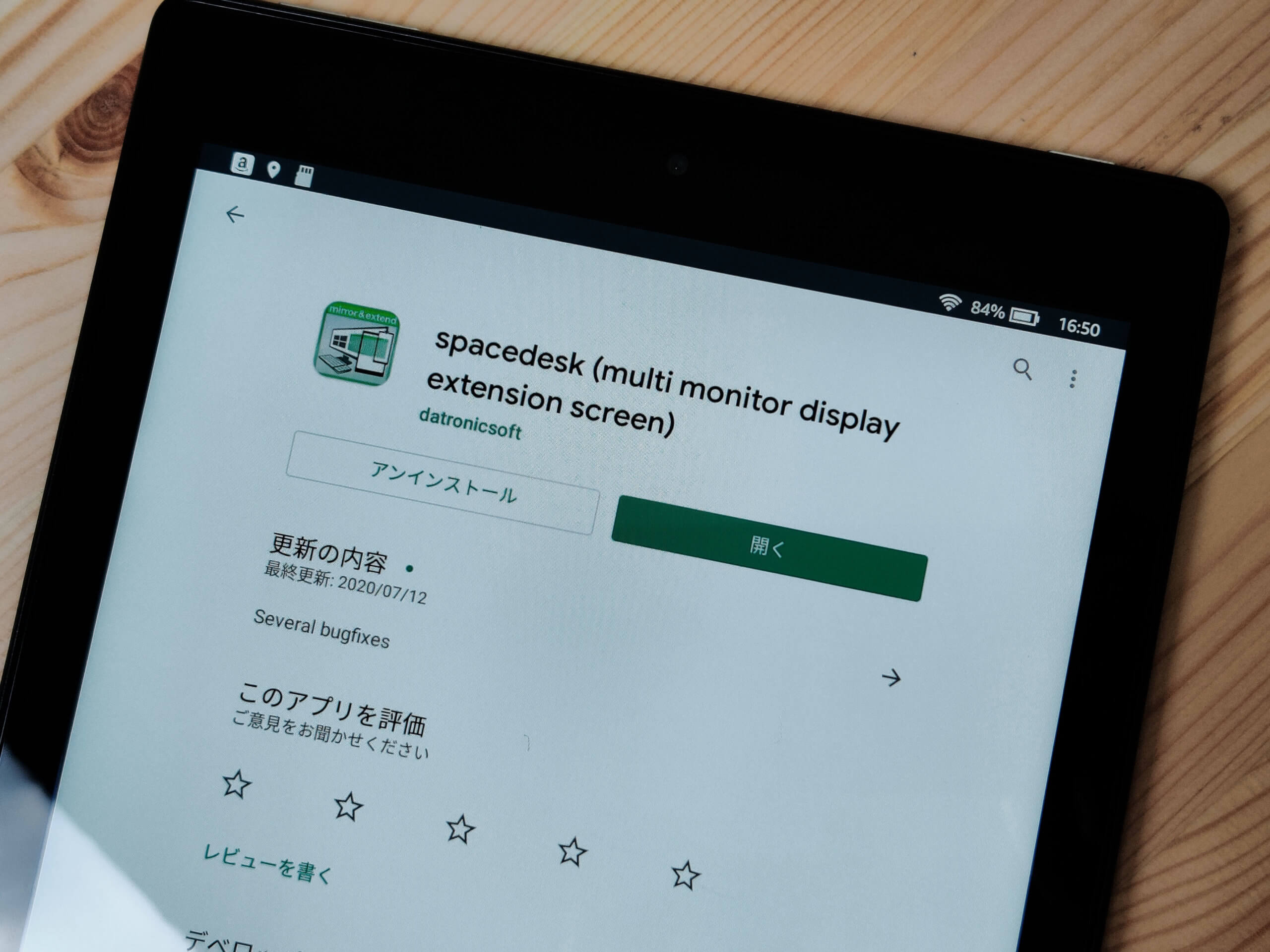
パソコンに『spacedesk』をインストールする
『Fire HD 10』にインストールした『spacedesk』を、接続するパソコンにも入れていきます。『Windows』と『Mac OS』どちらにも対応していますが、今回はWindows版を使用。サブディスプレイ化までの設定はとてつもなく簡単で、一瞬で終わります。OSを変えても、設定の簡単さは同じでしょう。
まずは『spacedesk』のトップページ右上の『DOWNLOAD NOW』をクリックし、ダウンロード項目に移動します。
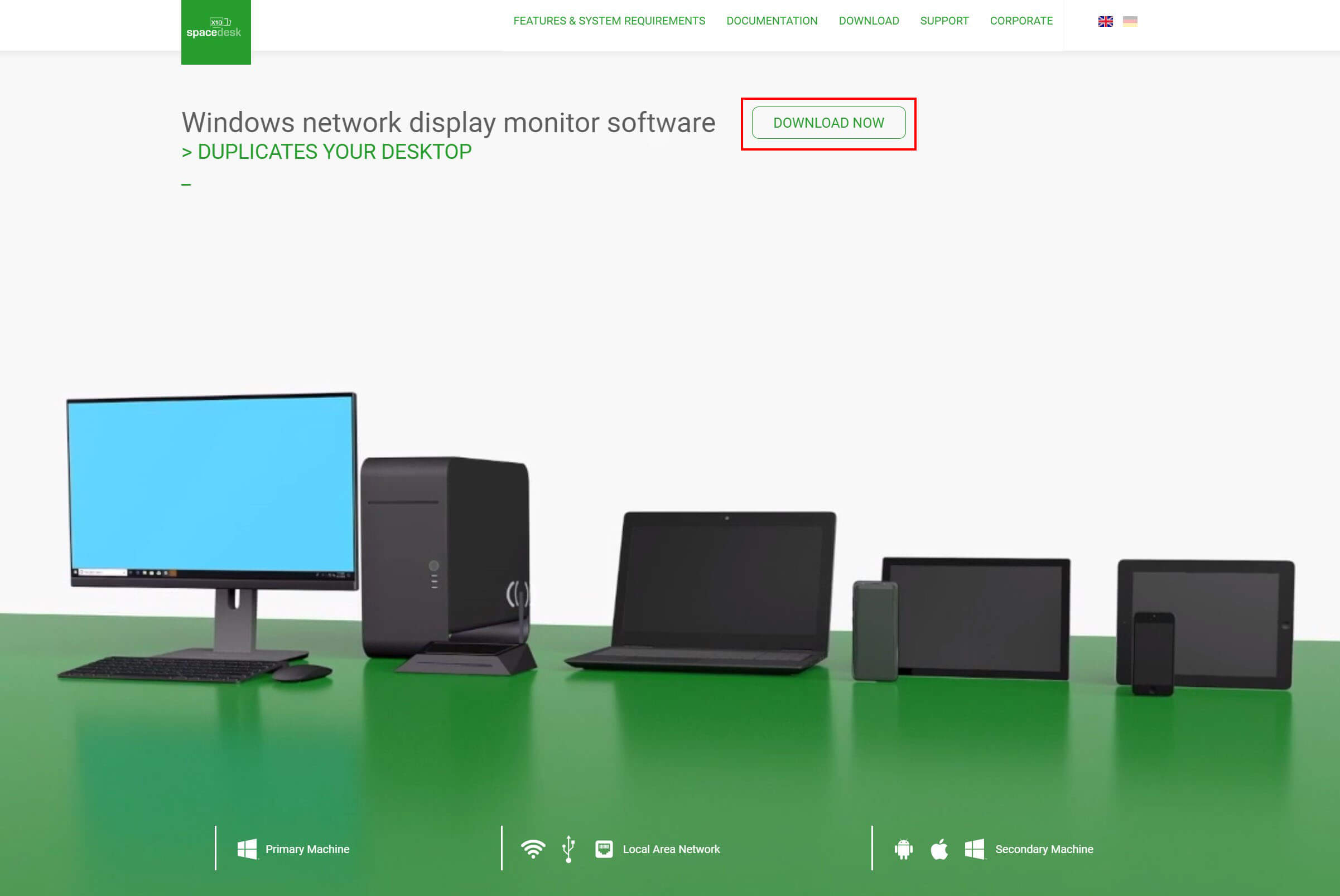
対象のOSをクリックすると、ダウンロードが開始されます。殆どの人は『Windows 10 64bit』かと。
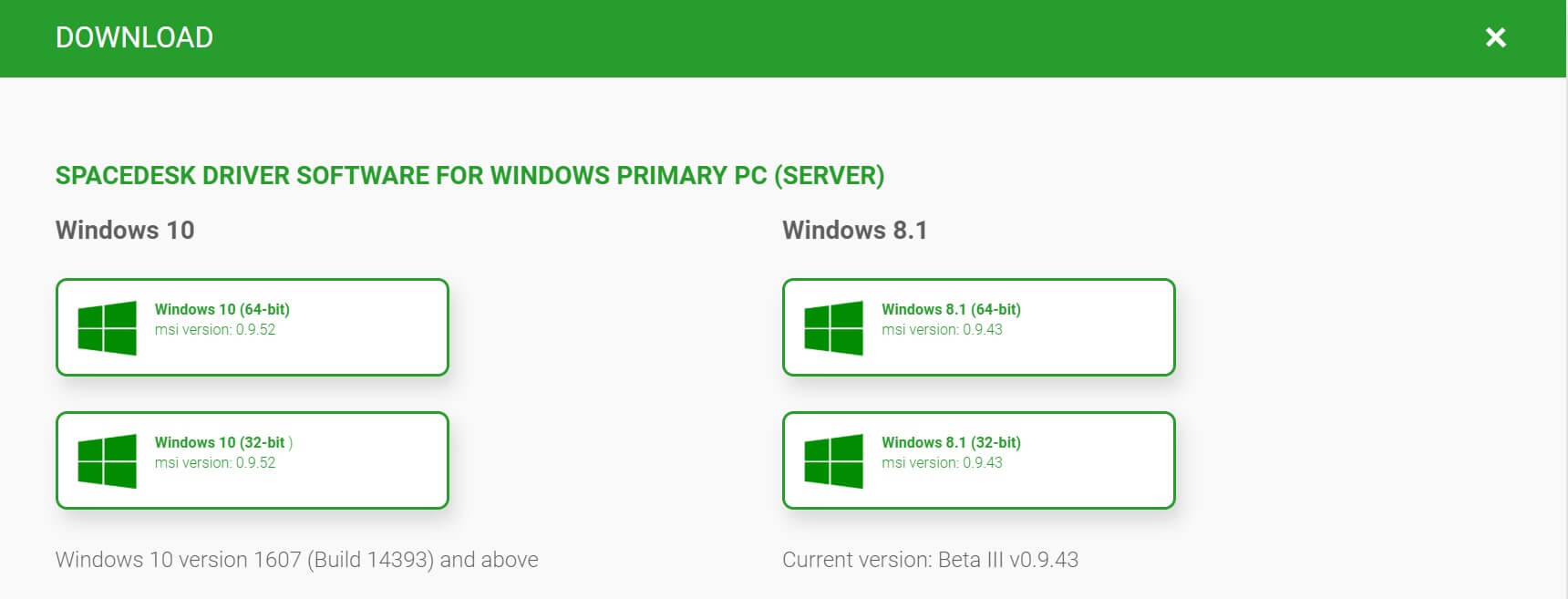
『spacedesk』のダウンロードが終わったら、インストールしてください。
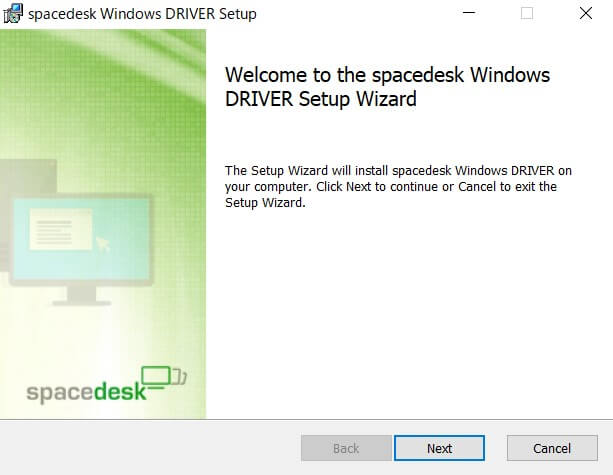
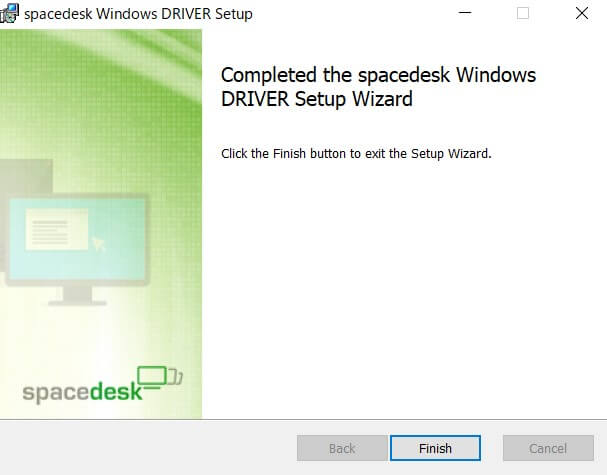
インストールが完了すると、『spacedesk SERVER』という項目がメニューに追加されるので開いてください。
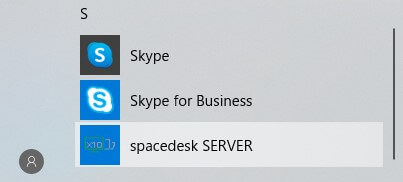
『spacedesk SERVER』を開くと、下記の様な画面が表示されるので、ひとまずそのままの状態にしてください。
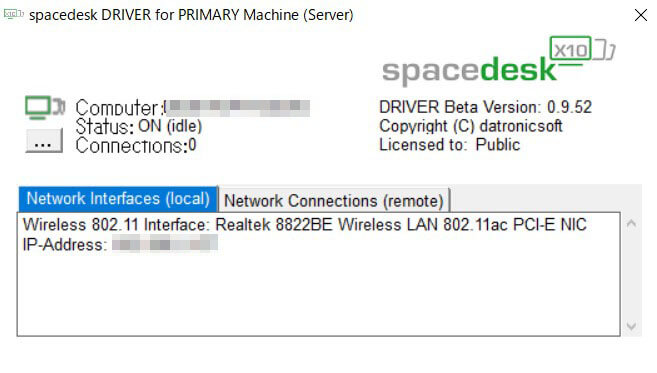
Fire HD 10で『spacedesk』を開く
パソコンで『spacedesk SERVER』を開いた状態で、『Fire HD 10』側の『spacedesk』を開いてください。画面上に接続するパソコンのIPアドレスが表示されるので、それを選択。パソコンの画面が『Fire HD 10』に表示され、サブディスプレイ化は完了です。

サブディスプレイの解像度設定をフルHDに変更する
パソコンと『Fire HD 10』はすでに接続され、サブディスプレイ化は完了しています。しかし、『Fire HD 10』に表示されている画面が、少し粗くないですか?それは、パソコン側のディスプレイ設定が低い解像度に設定されているから。適正な解像度に設定を変更しましょう。赤枠部分をクリックし、その中から『Display Settings』を選択。
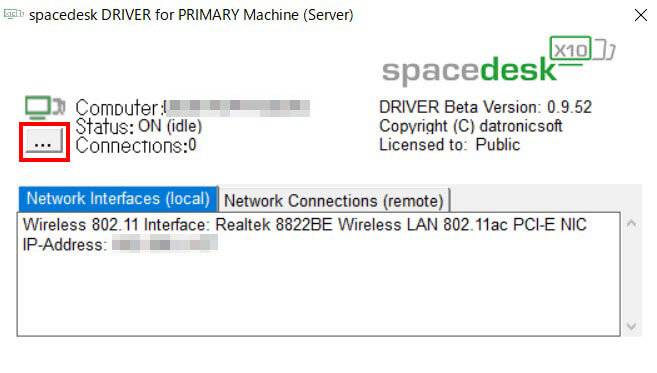

Windowsのディスプレイ設定画面が表示されるので『1』を『2に切り替えます。
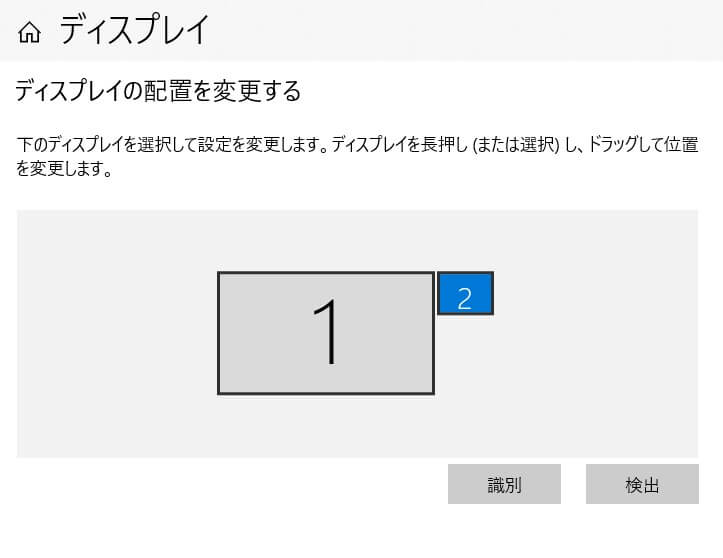
『2』を選択した状態で下にスクロールすると、『ディスプレイの解像度』という項目が見つかると思います。この部分を『1024×768』から『1920×1200』に変更しましょう。
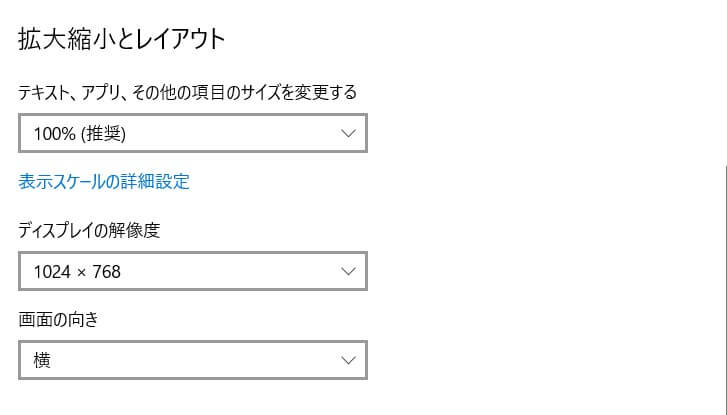
これで『Fire HD 10』に表示される解像度が最適化。全ての設定は完了です。『Fire HD 10』をサブディスプレイとして、そして勿論タブレットとして、思う存分活用してください!
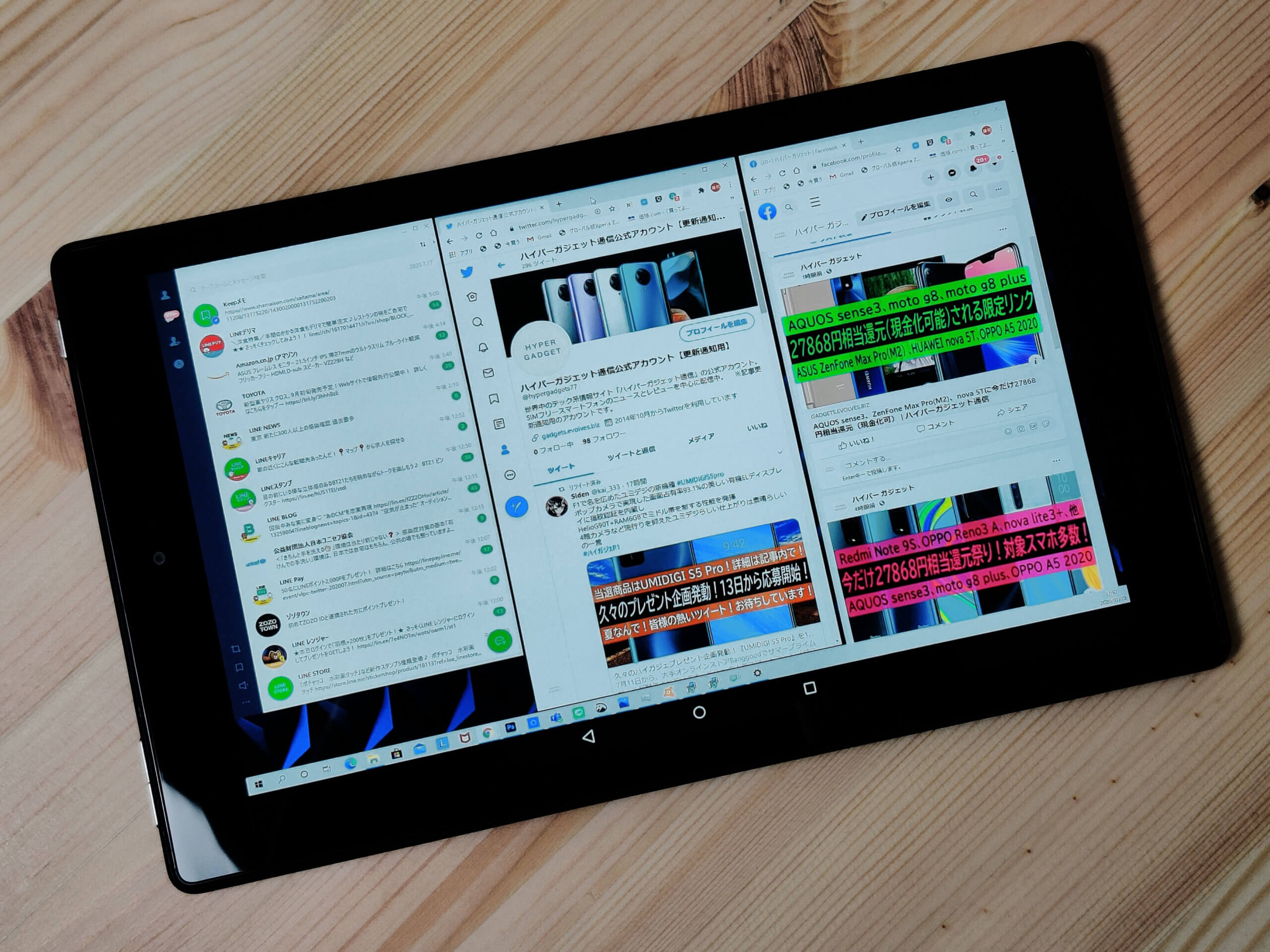
楽天モバイルのRakuten UN-LIMIT Vがオススメな6つのポイント
Rakuten UN-LIMIT Vは先着300万名まで1年間の利用料金が無料

『Rakuten UN-LIMIT V』の利用料金は月額『2,980円(税込:3,278円)』。docomo、Softbank、auといった他の通信キャリアと比較して『利用料金が圧倒的に安い』というのを最大のウリとしています。

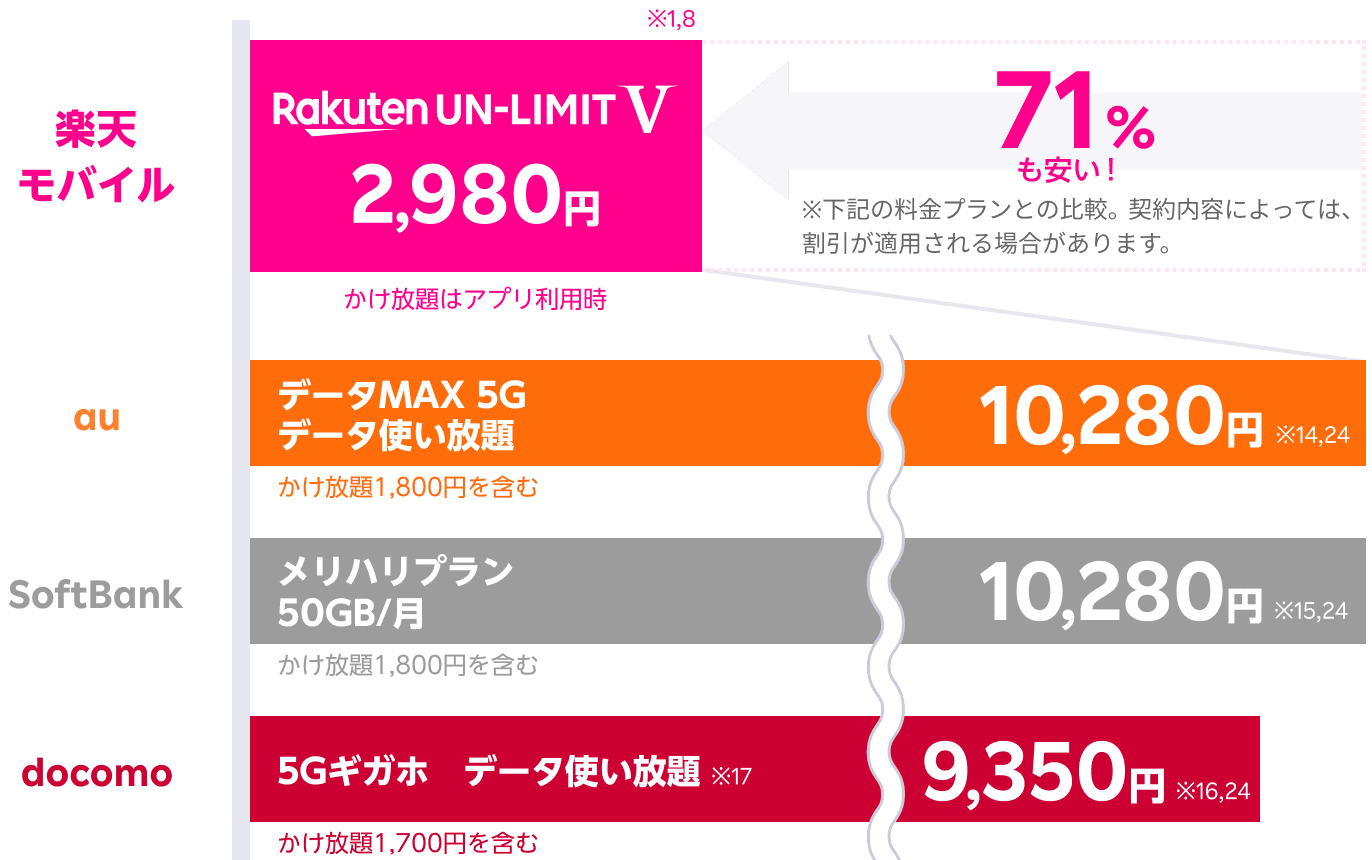
実際『データ通信』と『通話』が『放題』になるので、『2,980円(税込:3,278円)』というのはべらぼうに安いです。ただですら安い利用料金が『1年間無料』。合計金額を算出すると『39,336円』に。これだけ得が出来るのに、申し込まない理由は無い筈ですよね。ただし『無料』になるのは『300万名限定』です。5Gサービスも組み込まれた今が間違いなくベストなタイミング!
Rakuten UN-LIMIT Vは『4G+5G』国内データ使い放題
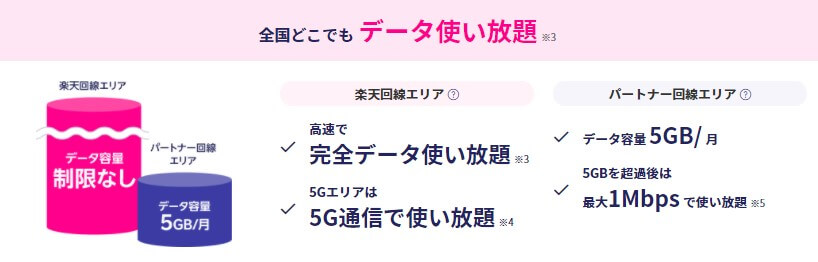
楽天回線エリア内であれば、4Gの高速データ通信が『使い放題』。さらに5G対応エリアであれば『超高速』データ通信も『使い放題』になります。まだ5Gを利用出来るエリアは狭いですが、それはどこのキャリアも同じ事。『5G』に対応するスマートフォンを所有していて、その速さを『いち早く体験出来る』という意味では、最適なサービスと言えるでしょう。

広い範囲をカバーするパートナー回線(au回線)エリアでは『5GB』まで高速通信の利用が可能。『5GB』を超えても最大『1Mbps』の速度で通信が可能なので、『音楽配信サービス』に加えて、高解像度を求めなければ『動画コンテンツ』の視聴も可能です。
Rakuten UN-LIMIT VはRakuten Linkを使えば国内通話かけ放題、SMSメッセージも使い放題
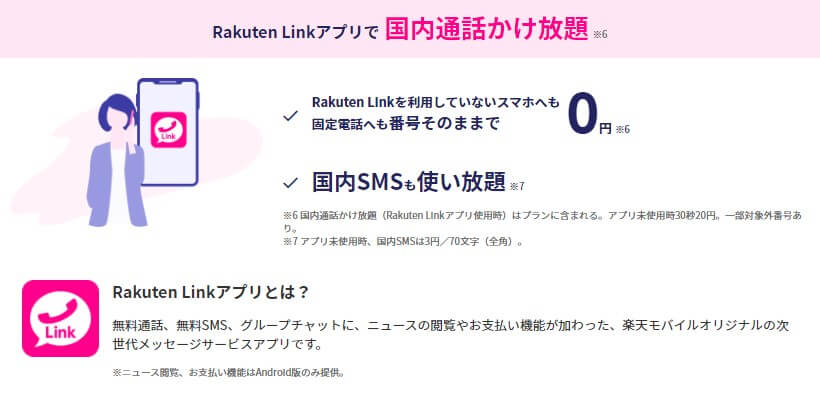
Androidに加えてiOSにも対応した『Rakuten Link』を使えば、国内への電話は『かけ放題』。『Rakuten Link』のアプリを使った人同士ではなく、『固定電話』や『他の通信業者』へも『かけ放題』になるのがポイントです。さらに『SMS』も『使い放題』。ただし『Rakuten Link』を使用しないと、通話で30秒/20円、SMSは3円/70文字(全角)の利用料金が発生するので注意しましょう。
Rakuten UN-LIMIT Vは契約事務手数料全額楽天ポイント還元

新たに通信業者と契約する場合は『事務手数料』が発生します。しかし『Rakuten UN-LIMIT V』では、申込月の『3カ月後末日まで』に『Rakuten Linkを用いた発信で10秒以上の通話』『Rakuten Linkを用いたメッセージ送信の1回以上の利用』を行うと、『3,300円(税込)』の事務手数料が『全額楽天ポイント還元』。『通話』は普通に使っていれば問題無さそうですが、『SMS』は人によっては使わないので、お試し送信出来る相手を予め見つけておきましょう。
Rakuten UN-LIMIT Vはオンラインから申し込めば3,000ポイントもらえる

店舗ではなく『オンライン』から申し込みを行うだけで楽天ポイントが『3,000ポイント』もらえるというキャンペーンも同時進行中。時間も限定されませんし、恐らく殆どの人が申し込みは『オンライン』ですよね。ただし『3,000ポイント』もらう為には一定の条件あり。面倒だと思った人、安心してください。やる事は『契約事務手数料全額楽天ポイント還元』で行う事と同じ。申込月の『3カ月後末日まで』に『Rakuten Linkを用いた発信で10秒以上の通話』『Rakuten Linkを用いたメッセージ送信の1回以上の利用』の2つ。つまりこの2つを行えば、一気に2つのキャンペーン条件をクリアする事に。合計『6,300ポイント』ゲットですね。
Rakuten UN-LIMIT Vは家族、友達を紹介すれば3,000ポイントもらえる
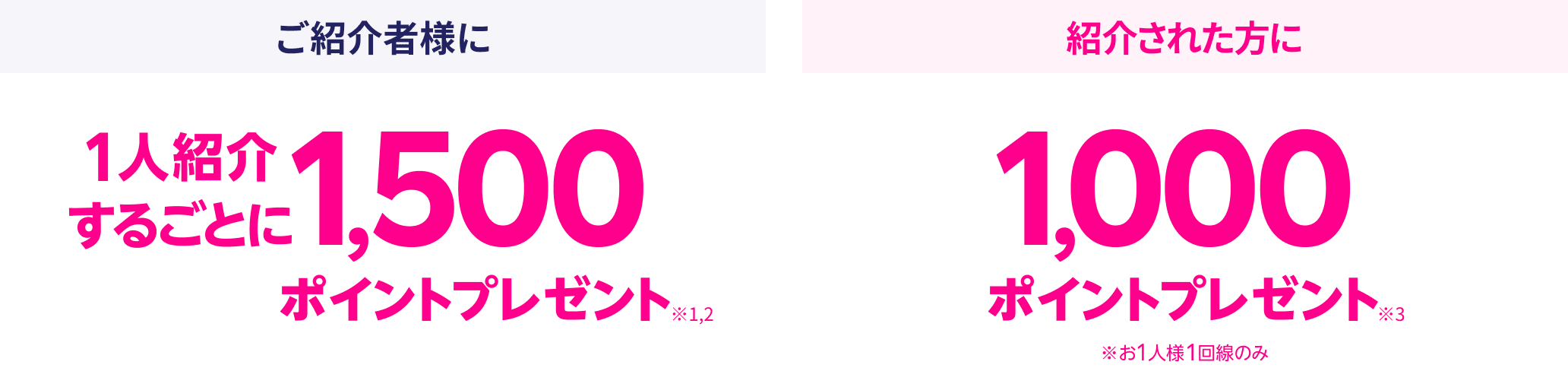
もらえるポイントが沢山ありすぎて、もらい損ねてしまいそうな楽天モバイルのキャンペーン。下記の楽天モバイルIDをコピーして契約時に入力すると『2,000ポイント』もらう事が出来ます。
楽天モバイルIDは『Rakuten UN-LIMIT V』を契約すると付与されるので、後はそのIDを家族や友達に教えれば良いだけ。もちろん教えた相手には『2,000ポイント』が与えられます。紹介出来る人数は最大で『5人』なので、頑張れば『15,000ポイント』ゲットする事が可能。『Rakuten UN-LIMIT V』を契約していない人、まだ沢山いる筈なので、是非探してみましょう。